<가상머신 재설치>
먼저 고장난 가상머신을 삭제해주자
multipass delete ros-noetic
multipass purge
그리고 다시 생성해주자
multipass launch 20.04 -n ros-noetic -c 4 -m 4G -d 40G
기본 설정을 해주고
multipass shell ros-noetic
sudo passwd ubuntu
0000
0000우분투를 깔아준다 (추가로 microsoft Remote Desktop으로 원격접속할 예정이므로 원격접속용 프로토콜 xrdp도 받아주자)
sudo apt update
sudo apt install ubuntu-desktop xrdpBash설정 해주고
echo "source /opt/ros/noetic/setup.bash" >> ~/.bashrc
source ~/.bashrc의존성 패키지를 깔아준다
sudo apt install python3-rosdep python3-rosinstall python3-rosinstall-generator python3-wstool build-essential
sudo rosdep init
rosdep update그 다음 맥과 가상환경을 mount해주자
mkdir Macshare
//새 터미널
multipass mount /Users/seungjong/kist/Ros_share ros-noetic:~/Macshare그리고 이번엔 GUI를 통해 네트워크 세팅을 해볼 예정이기 때문에
가상환경에 할당된 ip를 확인하고
multipass info ros-noetic
Microsoft Remote Desktop 연결
Microsoft Remote Desktop앱을 열어서
account를 다음과 같이 ubuntu로 하고
password는 위에서 설정한 0000
Friendly name은 구분을 하기위해 ros-noetic 이라 설정 했다
이제 Add를 눌러보고

다음을 클릭해보면

기존에 연결을 했어서 그런지 다음과 같은 에러가 나온다
We couldn't connect to the remote PC. Make sure the PC is turned on and connected to the network, and that remote access is enabled.
Error code: 0x204
이건 지금 뒤에 ip를 보면 192.168.64.4로 되어 있는데
내가 할당 받은 ip는 192.168.64.5 이기 때문에 connect 이 되지 않았다
추가로 Gateway또한 혹시 몰라서 적어 주었다
본인 pc에 연결된 라우터 확인 (Mac os 인 경우)
netstat -rn
이렇게 하고 다시 모니터를 눌러주면()

정상적으로 작동된다

우분투 초기 세팅 처럼 진행해주면 되고 제일 주의 해야할 것은 버전 upgrade를 하면 안된다
고정 ip 설정
ifconfig를 쳐보면

이제 setting 에 network를 들어가서
내 가상환경 ip가 적힌 enp0s1 과 뭔지 모르겠는 obal 과 loopback이 들어있다
GUI 로 setting에 network 들어가보면

다음과 같이 VPN 말고는 건드릴 방법이 없는데
VPN이란
https://aws.amazon.com/ko/what-is/vpn/
VPN이란 무엇인가요? - 가상 프라이빗 네트워크 설명 - AWS
안전한 퍼블릭 인터넷 액세스를 위해 가상 사설 네트워크는 이동 중에도 웹 활동을 모두에게 더 안전하게 만듭니다. 오늘날 사람들은 카페에서 뉴스 기사를 읽거나 슈퍼마켓에서 이메일을 확인
aws.amazon.com
이거 추가하려해도 ADD 버튼이 활성화가 되질 않아서

Setting에 들어가서
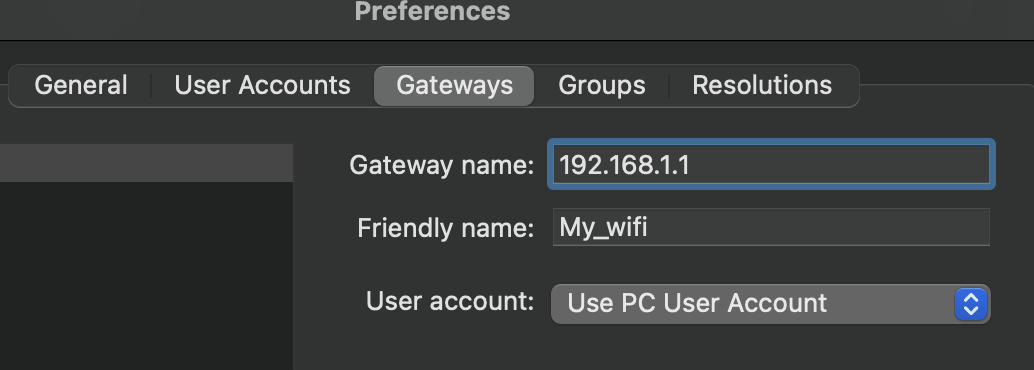
GateWay가 내 PC에 연결된 router로 연결된 것을 확인하고
(이 부분을 내 pc의 IP로 연결해도 내 pc를 통해서 router 로 이동하는 통로가 생기므로 상관이 없어 보인다)
가상환경 Gateway가 내 pc인 경우 다른 pc와의 통신
가상환경 -> 내 pc -> router -> 다른 pc
가상환경 Gateway가 내 pc에 연결된 router의 ip인 경우 다른 pc와의 통신
내 pc와의 연결 : 가상환경 -> router -> 내 pc
다른 pc와의 연결 : 가상환경 -> router -> 다른 pc
와 같이
그냥 과정이 다른 것이라고 나는 생각한다 (정확한 정보가 아닙니다)
gateway를 내 pc와 연결된 router의 ip를 적용하고
< Ping 주고 받아보기 >
먼저 가상환경 -> 내 pc 로의 ping을 확인해봤다

그 다음 내 pc -> 가상환경으로의 ping을 확인하고

내 mac 에서 다른 pc로의 ping 확인

가상환경에서 다른 pc 로의 ping을 확인

다른 pc에서 내 mac으로의 ping확인
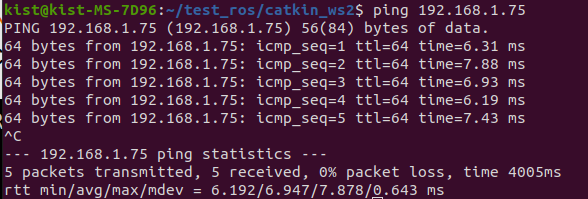
전부 다 되지만 딱 하나가 안된다
다른 pc에서 가상환경으로의 ping확인

이씽... ㅠㅠ 이거 왜 안되는 거야 ㅠㅠㅠ
먼저 firewalld를 다운 받아주고
sudo apt install firewalld방화벽 포트를 등록
firewall-cmd --permanent --zone=public --add-port=8080/tcp
firewall-cmd --reload

그 다음 방화벽 서비스 해제

를 하면 될 줄 알았는데 이건 CentOS 7 이라더라 ㅠㅠㅠ
까비 !
다음은
ufw disable하면

될 거 같은데 안된다
사실 같은 대역대여서 방화벽 푸는 것이 의미가 있을까 싶다
음,,,,,
포기 !
<해결방법>

그냥 노트북하나 가져왔다 (시간 그만 쓰고 싶음 ㅠㅠ)
마찬가지로 고정 ip하는 걸 보여주면
기존 ip를 확인해보면
ifconfig
다음과 같이 192.168.1.94 /24 인데 이거를 95로 고정 IP를 받도록 바꾸면

여기서 Apply를 눌러주고 와이파이를 껐다가 다시 켜주면
적용이 된다
(현재 작업하고 있는 공간은 보안 때문에 외부망을 따로 사용하고 있기 때문에)
인터넷을 사용하고 싶으면 추가로 DNS부분에 외부망 DNS를 적어 줘야한다 (16x.1xx.xx.3)
이러면 다음과 같이 시간이 지나도 ifconfig를 해보면
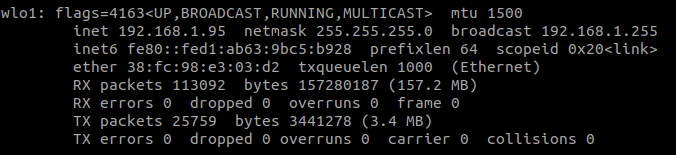
고정된 ip를 받을 수 있다
'Robotics > Collabot_proj' 카테고리의 다른 글
| [Robotics] Collabot 현업(6) [rosbag을 이용한 개발] (0) | 2023.05.02 |
|---|---|
| [Robotics] Collabot 현업(5) [내 PC와 다른 PC publisher/subscriber통신] (0) | 2023.04.26 |
| [Robotics] Collabot 현업(3) [ROSpy subscriber 만들어 보기] (0) | 2023.04.21 |
| [Robotics] Collabot 현업(2) [ROSpy publisher 만들어 보기] (0) | 2023.04.20 |
| [Robotics] Collabot 현업(1) [MacOS 에서 ROS 다운로드 하기] (0) | 2023.04.20 |
![[Robotics] Collabot 현업(4) [내 PC내 가상환경과 다른 PC 통신]](https://img1.daumcdn.net/thumb/R750x0/?scode=mtistory2&fname=https%3A%2F%2Fblog.kakaocdn.net%2Fdn%2FkZwM5%2FbtscAq1m4Tr%2Fk0JWt6WR3UGrCZ7qTyNzu1%2Fimg.png)